XenDesktop 7.8 und die AppDisk
 XenDesktop 7.8 bringt für die Anwendungsbereitstellung als Neuerung die AppDisk-Funktion. Damit ist ein Festplatten-Layering-Verfahren gemeint, bei dem über ein Masterimage weitere Layer (AppDisks) eingebunden bzw. überlagert werden, die Anwendungen enthalten. Bei der TechExchange 2015 in Berlin nannte ein Kollege das Verfahren schon „Citrix Application Streaming (CAS) 2.0“. Aber das ist es nicht. Das Verfahren unterscheidet sich davon in der Hinsicht, dass die Anwendungen genau an der Stelle im Dateisystem erscheinen, an welcher sie installiert wurden. Also beispielsweise unter „c:\program Files\Meine Anwendung“.
XenDesktop 7.8 bringt für die Anwendungsbereitstellung als Neuerung die AppDisk-Funktion. Damit ist ein Festplatten-Layering-Verfahren gemeint, bei dem über ein Masterimage weitere Layer (AppDisks) eingebunden bzw. überlagert werden, die Anwendungen enthalten. Bei der TechExchange 2015 in Berlin nannte ein Kollege das Verfahren schon „Citrix Application Streaming (CAS) 2.0“. Aber das ist es nicht. Das Verfahren unterscheidet sich davon in der Hinsicht, dass die Anwendungen genau an der Stelle im Dateisystem erscheinen, an welcher sie installiert wurden. Also beispielsweise unter „c:\program Files\Meine Anwendung“.
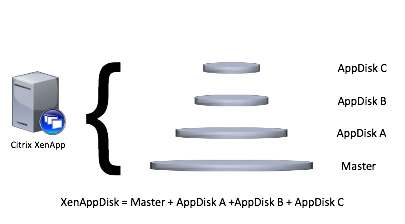
Beim CAS waren die Anwendungen in den RADE Cache redirected. Es wurde also ein umgelenktes Dateisystem genutzt. Wir erinnern uns: CAS wurde 2014 abgekündigt und als Neuerung wurde in XenDesktop die Unterstützung für Microsoft App-V integriert. Wir haben Ende 2014 daher einen Konverter von Citrix Application Streaming nach App-V veröffentlicht (den AppBot – Version für App-V 5.1 nur noch auf Anfrage). Warum also ein weiteres Verfahren, wenn nicht einmal das gut funktionierende eigene CAS weiter unterstützt wurde? Für VDA (Windows Client) und Terminalserver muss App-V bei Microsoft mit lizensiert werden, daher hat es Sinn gemacht, hier Kosten zu sparen.
AppDisk hingegen ist eine Funktion, die in direkter Konkurrenz zu dem „App Volume“ von VMware steht. Im Grunde leistet AppDisk ganz ähnliche Dinge und VMware macht Werbung, dass App-Volume auch etwas für Citrix Benutzer ist. Mit der Layering Technik soll nach VMware eine hohe Kostenreduktion einhergehen. Das stimmt zum einen, weil ein Layer sehr schnell erstellt werden kann und mehrere Anwendungen enthalten darf. Beispielsweise ein Layer für den „Einkauf“ eine AppDisk für die Buchhaltung und wiederum ein anderer Layer für die Lagerverwaltung. Wobei bei Citrix bis zu 16 Layer über einander geblendet werden können. Genau das kann wiederum zu Anwendungskonflikten führen. Beispielsweise wenn verschiedene Middleware Komponenten wie Java in verschiedenen Layern aktiv sind. Die möglichen Einsparungen ergeben sich dadruch, dass nur noch manuell in einem Layer installiert werden muss. Es ist also nichts mehr zu paketieren. Im Gegensatz zu VMware bietet Citrix seinen Platinum Kunden eine Möglichkeit Anwendungskonflikte in den Layern zu erkennen. Das Verfahren basiert auf dem Citrix Produkt AppDna mit dem Anwendungen auf Kompatibilitätsprobleme analysiert werden können. Bei einer Platin Lizensierung ist AppDNA mit lizensiert und analysiert einen neuen Layer bei Bedarf.
Es werden so Konflikte in der AppDisk und mit anderen AppDisks erkannt, aber leider nicht gelöst – ein Beispiel dafür sind Layer mit den gleichen Dateien, die sich jedoch überdecken und beispielsweise verschiedene Versionen enthalten können. Wenn gleichzeitig verschiedene Java-Runtime-Environments für verschiede Anwendungen bereitgestellt werden sollen, sind wir noch immer auf App-V angewiesen. Weiterhin muss sich ein Unternehmen fragen, was im Fall einer Migration weg von Citrix oder bei der Abkündigung des Produktes passiert. In diesem Fall sollte man lieber auf Anwendungsvirtualisierung setzen. Für kleine Umgebungen macht aber durchaus auch eine Bereistellung mit AppDisk Sinn. Zu beachten ist weiterhin, dass mit App-V ein Update im Betrieb erfolgen kann. Eine neue AppDisk kann immer erst nach einem Reboot des Terminalservers (der Bereitstellungsgruppe) aktiviert werden. Laut einem Citrix FAQ soll AppDisk max. ca. 3% an Performance kosten.
Es gibt jedoch einen Anwendungsfall in Verbindung mit App-V bei dem die AppDisk sehr viel Sinn macht. App-V kann leider keinen Treiber virtualisieren. Bei Diensten funktioniert App-V nur eingeschränkt und bei COM+ Objekten muss wiederum eine separate Installation der Komponente erfolgen. Genau diese Komponenten bzw. Applikationen sind ideal in der AppDisk zu integrieren und sparen damit viel Arbeit. Zuvor musste immer über ein Skript die benötigte Komponente extern eingebunden werden. Mit der Einschränkung, dass Treiber, die zur Bootzeit im Kernel integriert werden nicht unterstützt werden (Antivirus, Appsense etc).
Wie funktioniert Citrix AppDisk
Im Folgenden zeigen wir, wie AppDisk funktioniert und wie eine AppDisk erstell und eingebunden werden kann.
Vorteile von Citrix AppDisk:
• Schnelle Bereitstellung neuer Applikationen
• Teilweise werden Treiber unterstützt, die nicht im Boot Prozess eingebunden werden (Druckertreiber)
• Einfacher Prozess zur Installation
• Große Einsparungen an Festplattenspeicher (Storage) für die vDisks
• Hohe Kompatibilität
Nachteil von Citrix AppDisk:
• Benötigt zur Einbindung einen Reboot
• Das Masterimage muss so groß gewählt werden, wie der maximale Bedarf an Applikationen in allen AppDisk Layern, die eingebunden werden sollen. Das bedeutet, man muss entsprechend so kalkulieren als sei alles lokal installiert. App-V benötigt im SCS Mode nur einen minimalen lokalen Speicher.
• Mögliche Konflikte zwischen den Layern, die teilweise mit AppDNA und Citrix Platinum gelöst werden können
• Etwas Performanceverlust (max. 4%-6% CPU Leistung)
ANMERKUNG:
Die Befehle
Change user /Install
Und
Change user /execute
Dabei müssen auch für die Installation in einer AppDisk genutzt werden. Beispielsweise funktioniert nur so der Benutzerteil für Anwendungen wir „SnagIt“
AppDisk Powershell Befehle:
Name Synopsis
Get-AppLibAppDisk Gets the list of AppDisks.
Get-AppLibAppDiskObjectReference Returns the number of objects holding references to AppDisks.
Get-AppLibAppDiskStartMenuIcon Gets the AppDisk start menu icons for the AppLibrary Service.
Get-AppLibAppDiskStartMenuShortcut Gets the AppDisk start menu shortcuts for the AppLibrary Service.
Start-AppLibAppDiskAnalysis Starts an AppDNA analysis for an AppDisk
Get-AppLibAppDiskAppDNAReportUrl Gets the AppDNA compatibility report an AppDisk.
Get-AppLibAppDiskPreparationMachineStatus Gets the status of a preparation machine being used by an AppDisk.
Import-AppLibAppDisk Imports an AppDisk into the Application library service
Remove-AppLibAppDisk Removes a AppDisk
New-AppLibAppDisk Creates a new AppDisk.
Rename-AppLibAppDisk Renames a AppDisk.
Set-AppLibAppDisk Changes the parameter values for an AppDisk.
Start-AppLibAppDiskSeal Seals an AppDisk in the Application library service
Test-AppLibAppDiskNameAvailable Checks to ensure that the proposed name for an AppDisk is unused.
Unlock-AppLibAppDisk Unlocks an AppDisk.
Get-AppLibAppDiskAppDNARecommendedOrder Sorts the specified AppDisk Uids into a new order that minimises Layer ordering conflicts.
Get-AppLibAppDiskAppDNAReport Gets the AppDNA compatibility report an AppDisk.
Invoke-AppLibAppDiskDnaImport Imports a given AppDisk into AppDNA
Add-AppLibAppDiskScope Add the specified AppDisk(s) to the given scope(s).
Remove-AppLibAppDiskScope Remove the specified AppDisk(s) from the given scope(s).
Set-AppLibAppDiskMetadata Adds or updates metadata on the given AppDisk.
Remove-AppLibAppDiskMetadata Removes metadata from the given AppDisk.
Get-BrokerDesktopGroupAppDisk Gets the AppDisks that are being used by desktop group
Die Umgebung:
2x VMware ESXi mit 128GB RAM
1x Atlantis USX Storage Volume (In Memory)
1 x XenDesktop 7.8
1 x Server 2012 Master VDA
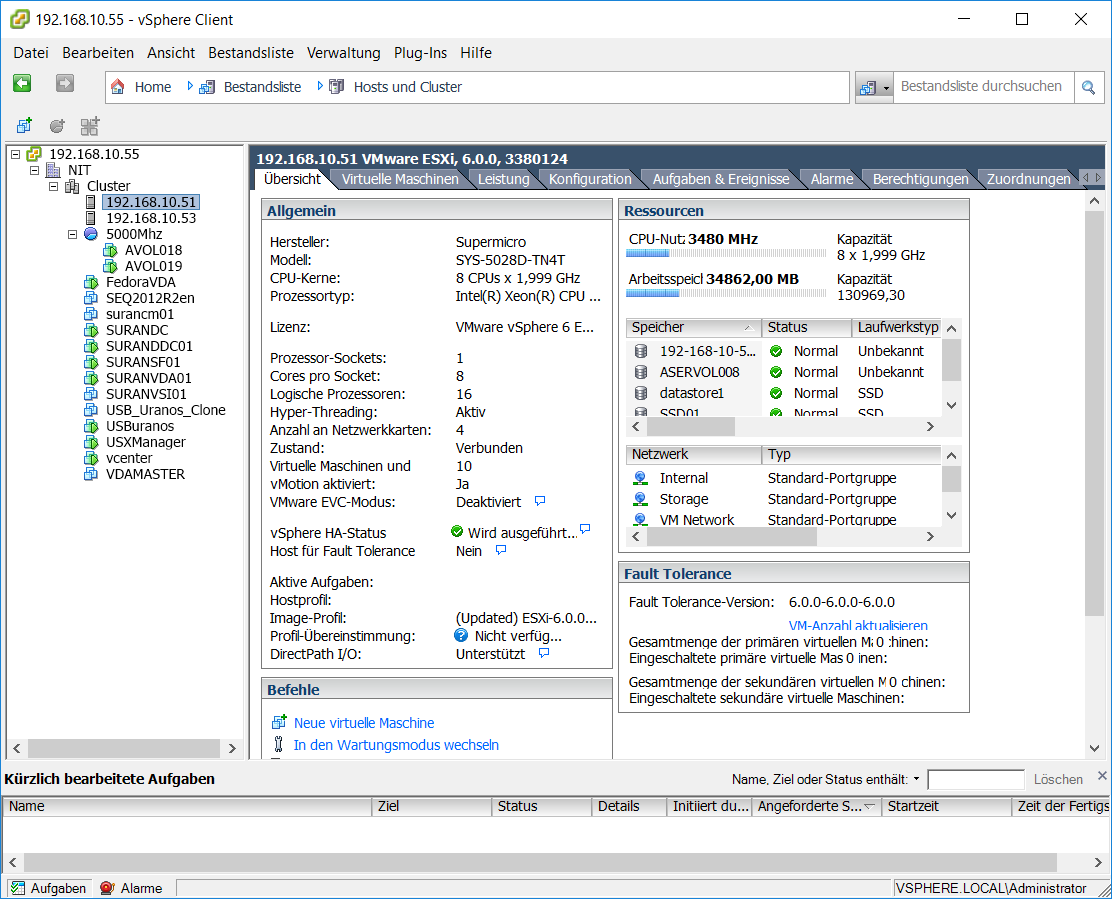
Citrix hat einen netten FAQ zu AppDisk erstellt:
Zu beachten:
- AppDisk ist in allen Editionen ab XenDesktop 7.8 enthalten. Jedoch kann AppDNA zur Prüfung eines Images nur mit Platinum genutzt werden.
- Es können nur 16 „Layer“ AppDisk zu einer vDisk hinzugefügt werden.
- Eine AppDisk kann nur mit einem Neustart angefügt werden. Das soll u.a. eine höhere Kompatibilität ermöglichen
- AppDisk ist keine Softwarevirtualisierung oder Isolierung
- Laut dem FAQ kostet AppDisk „weniger“ als 6-8% an Performance und ist abhängig von den Layern und der Anzahl der Benutzer
- Unterstützt werden in 7.8 nur VMware vSphere und Citrix XenServer als Hypervisor (kein Hyper-V). Weiterhin ist die Nutzung von PVS möglich.
vSphere Integration (XenServer funktioniert dazu analog):
Das vCenter ist im Citrix Studio unter „Hosting“ einzufügen. Weiterhin die unter stützten Datenspeicher und Netzwerke im Hostig zu wählen. Sowohl das Masterimage, als auch die AppDisk werden auf die gewählten Datenspeicher repliziert.
Für das vCenter sollte eine Rolle angelegt werden, die das Recht für „Modify device settings“ erlaubt. Es genügt natürlich auch der vCenter Administrator. Die Rolle muss auf vCenter Ebene hinzugefügt werden. Hier nutzen wir den default-Administrator der vCenter Appliance ohne Domänen Integration
1. „Add new Connection and Resource“ bei Hosting
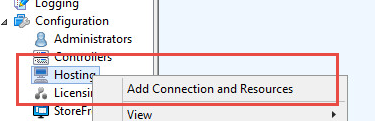
2. vCenter oder xenCenter eintragen
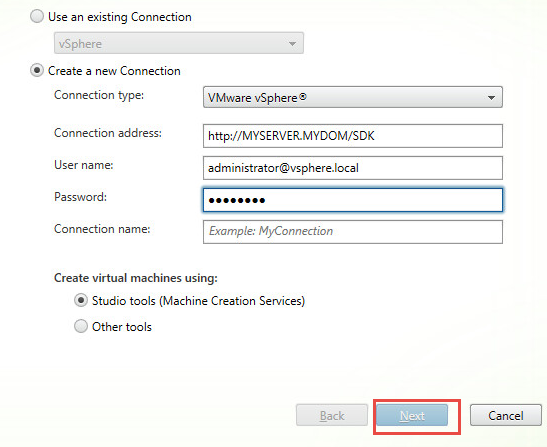
3. Eine nette Funktion von XenDesktop 7.8 ist, dass nun kein Zertifikat mehr installiert werden muss. Zu empfehlen ist das dennoch!
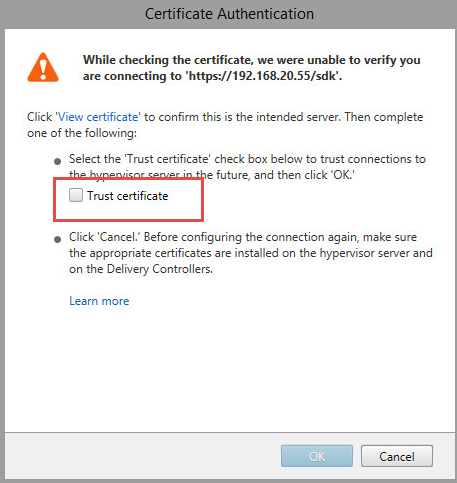
4. Jetzt werden die notwendigen Switche gewählt
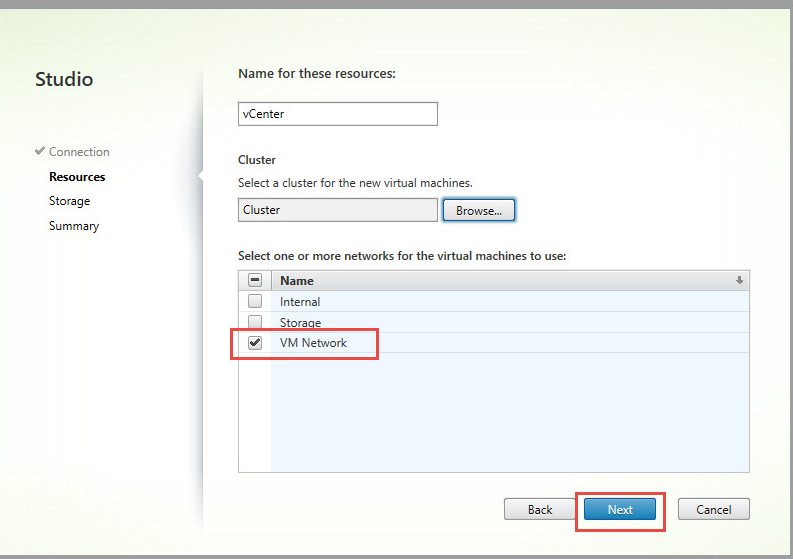
Und abschließend der Speicher, in dem die Images landen sollen. In diesem Fall ist das ein schnelles Atlantis USX „InMemory“ Volume.
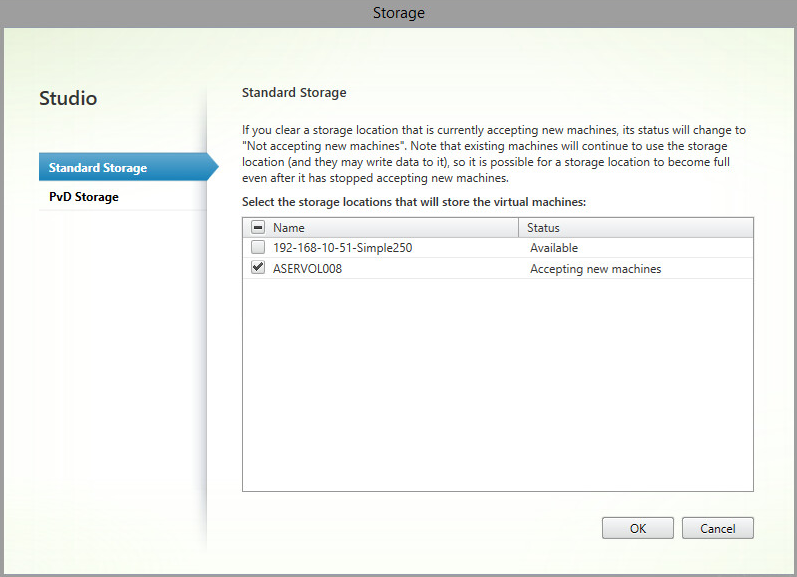
5. Die Hypervisor-Ressource ist nun im Desktop Studio eingetragen
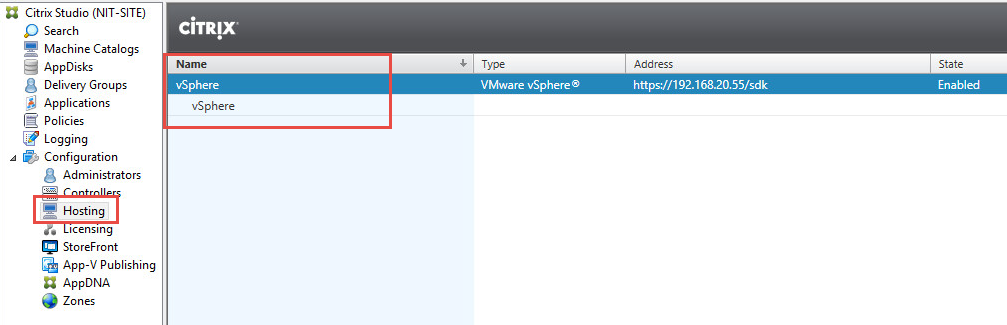
Der Maschienenkatalog
- Auf Basis eines Masterimages muss ein Maschinenkatalog erstellt werden. Hier für ein „Server OS“
- Für Maschinen mit „Power Management“ und für den Machine-Creation-Service (MCS)
- Ein entsprechendes Image im vCenter auswählen
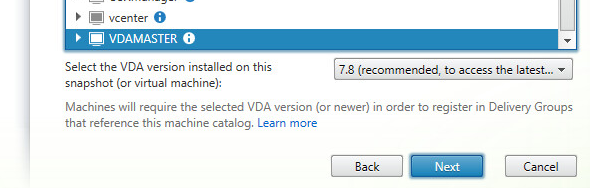
- Zunächst wird ein neuer Maschinenkatalog auf Basis eines Masterimages erstellt
- ANMERKUNG: Hier unbedingt eine Maschine mehr als benötigt erzeugen lassen. Für die Erstellung und das Update werden die Maschinen aus dem Maschinenkatalog genutzt. Wenn dafür keine bereitgestellt werden, beispielsweise, weil alle Maschinen der Bereitstellungsgruppe zugewiesen sind, kann keine AppDisk erstellt werden.
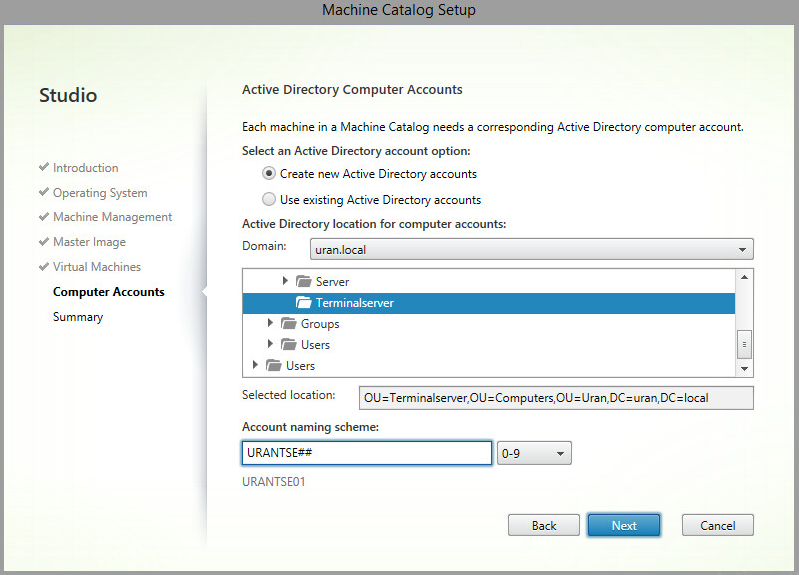
AppDna
1. Eventuell Citrix AppDNA Server eintragen, wenn dieser installiert ist. Eine Anleitung zu AppDNA findet sich u.a. hier: http://www.software-virtualisierung.de/entry/teil-1-appdna-kurzvorstellung-einfuehrung-und-installation-von-citrix-appdna.html
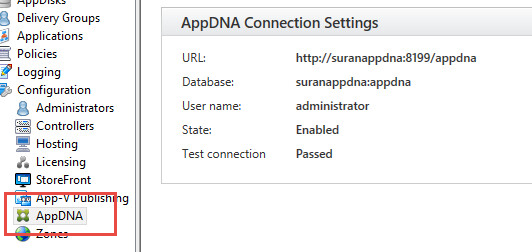
Neue AppDisk erstellen
1. Dazu unter „AppDisk“ eine neue „AppDisk“ angelegt werden
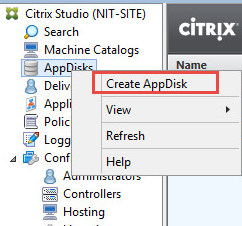
2. Mit der Erstellung der AppDisk wird die Größe für die Anwendungen festgelegt. Möglich sind 3GB, 20GB, 100GB (lage) oder eine eigene Größe. Dabei ist zu beachten, dass nur 16 AppDisk-Layer unterstützt werden. Eine AppDisk kann jederzeit „gecloned“ werden, um ein Update zu ermöglichen.
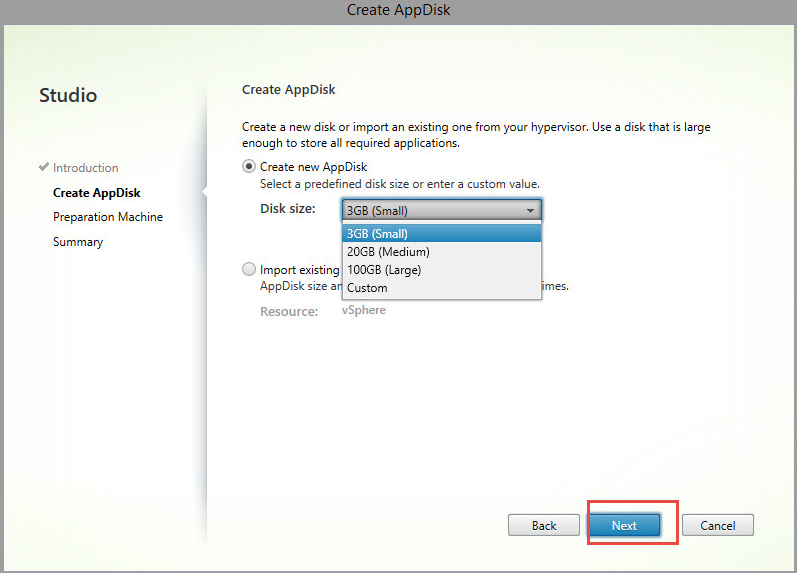
Anmerkung: Auch ein Import ist hier möglich, dann kann eine AppDisk im Center auf dem Storage ausgewählt werden.
Im nächsten Schritt ist der Maschinenkatalog zu wählen, für den die AppDisk erstellt wird. In dem Maschinenkatalog müssen noch freie Systeme bereitstehen. Im Screenshot ist das noch genau ein „1“ System.
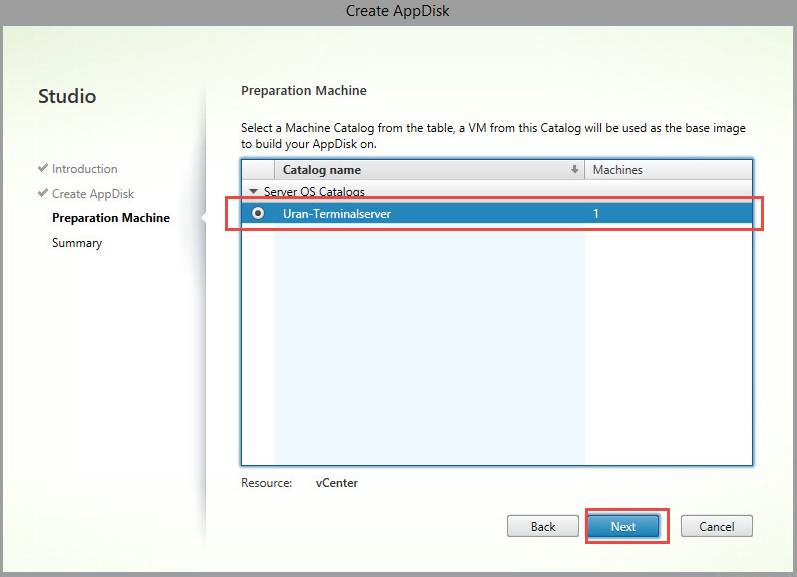
Abschließend im nächsten Dialog der AppDisk einen Namen geben (AppB) und die neue AppDisk erstellen lassen.

Nachdem die AppDisk erstellt wurde, mit der rechten Maustaste auf das Image und „Install Applications“ anwählen:
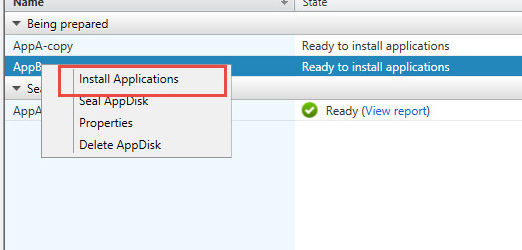
Nun erscheint ein Dialog mit dem System, auf dem man die AppDisk bearbeiten kann.
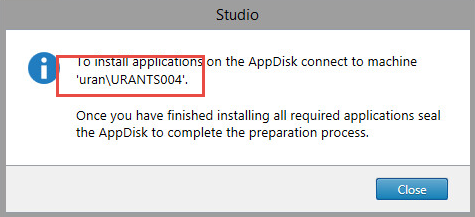
Dort anmelden. Wenn es für die Softtware notwendig ist, ein „Change User /Install“ ausführen. Wir hatten bisher eine Anwendung, die das benötigt hat. In der Regel führt das System diesen Vorgang automatisch für eine Installation oder ein MSI aus. Jedoch nicht für Skripte.
ANMERKUNG: Auch Autostart Anwendungen werden mit AppDisk verarbeitet.
Jetzt die Installation der Anwendung/Anwendungen ausführen.
Nach Abschluss der Installation gegebenfalls „Change User /Execute“ ausführen. In die AppB AppDisk installieren wie hier Corel Draw PSP X5. In der AppDisk AppA wurde zuvor der Netzwerkmonitor und SnagIt installiert (Video).
Vom System abmelden und auf dem DDC für die AppDisk die Funktion „Seal AppDisk“ ausführen.
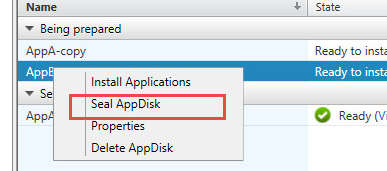
Das dauert nun auch wieder etwas. Wenn die AppDisk erstellt wurde, kann diese in die Bereitstellungsgruppe bzw. Delivery-Group integriert werden. Die AppDisk wird geschlossen und ein AppDNA Bericht generiert (nur mit Platinum).
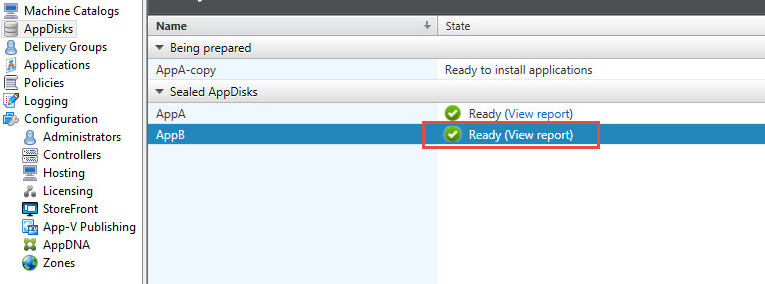
Wenn der Bericht erstellt ist, kann dieser abgerufen werden. Wenn AppDNA fehlt oder die Lizenz nicht vorhanden ist, kann die AppDisk auch ohne diesen Bericht eingebunden werden.
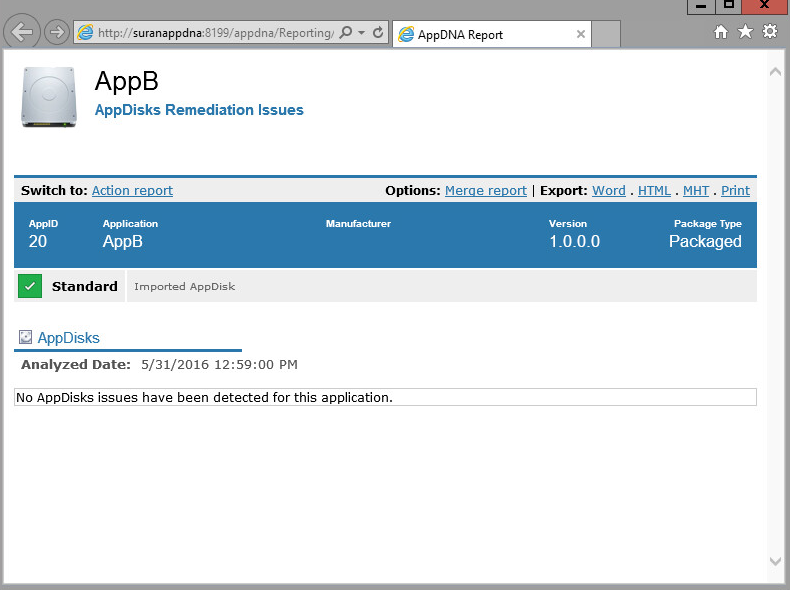
Die AppDisk wird für eine Bereistellungsgruppe eingebunden. Dazu für die Bereitstellungsgruppe auf „Manage AppDisk“ gehen.
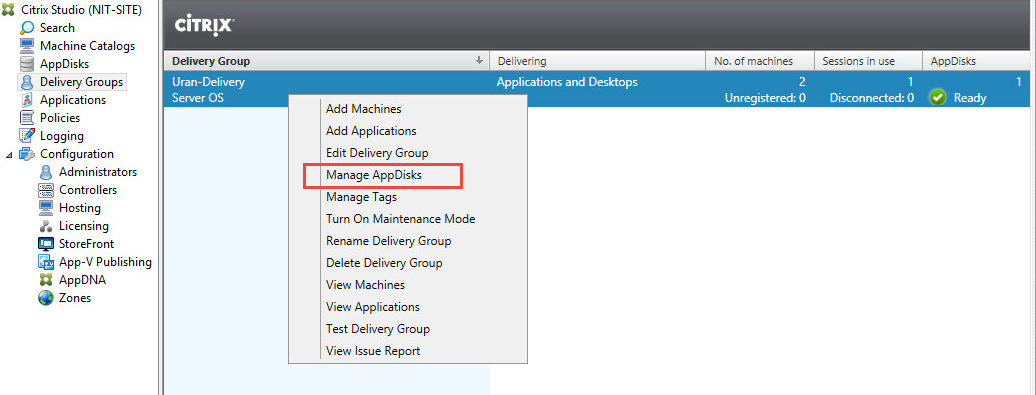
Hier kann über „Add“ die zweite AppDisk „AppB“ eingebunden werden. Für XenApp ganz wichtig, erscheinen hier auch die Applikationen der AppDisk.
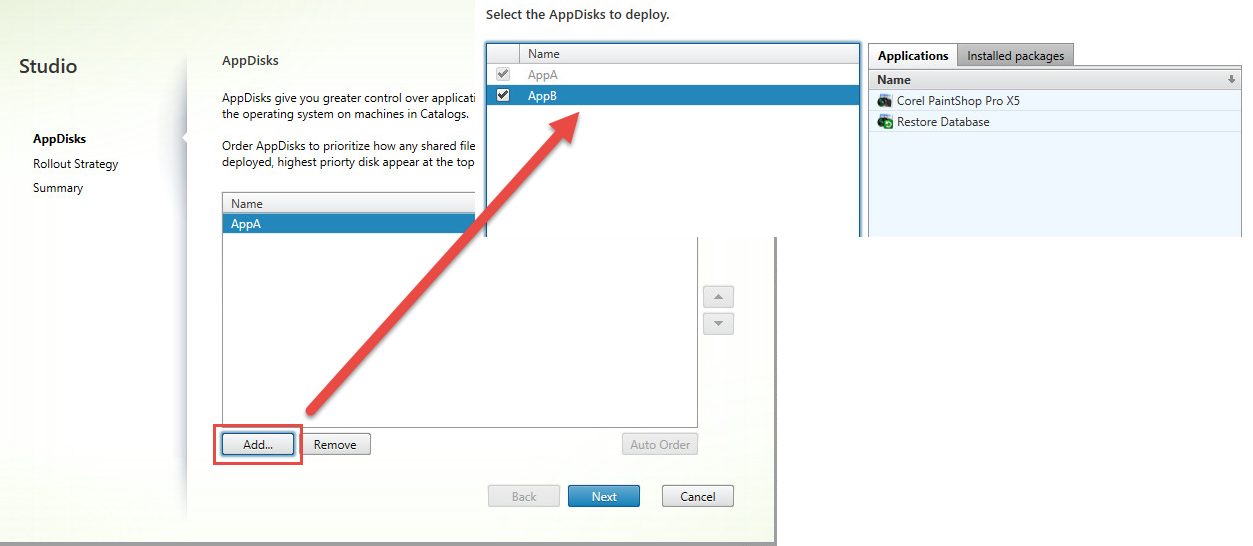
Nach dem Hinzufügen muss entschieden werden, wann der Neustart der Bereitstellungsgruppe erfolgen soll. Hier beachten, dass der Vorgang etwas dauert. Alle VMs der Bereitstellungsgruppe werden nacheinander durchgestartet. Wenn das nicht nachts erfolgt, sondern im laufenden Betrieb passieren soll, am besten den Maschinenkatalog in den „Wartungsmodus“ setzen.
Für den Neustart können verschiedene Optionen gewählt werden. U.a. auch ein Zeitfenster und Notifikations für die Benutzer.
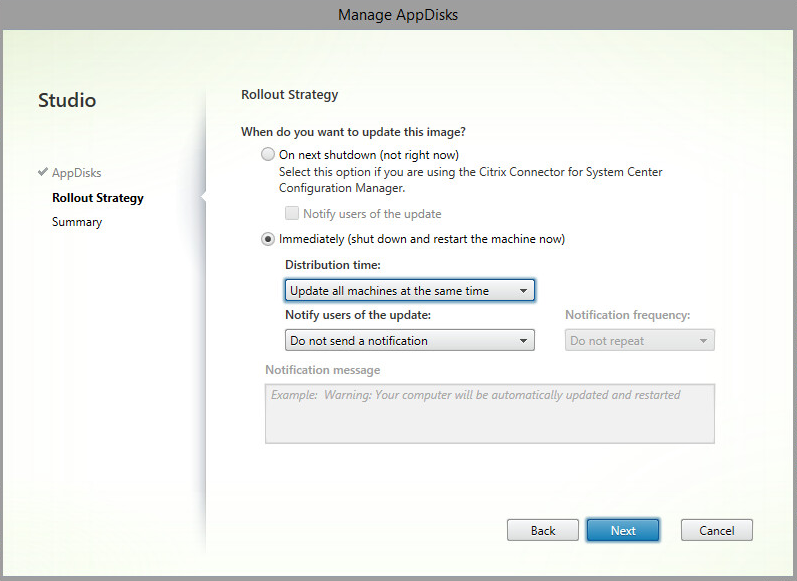
Nun dauert es etwas, bis das Image eingebunden wurde. Anwender, die sich in dieser Zeit anmelden, landen eventuell auf einem Image ohne die neue AppDisk.

Auf dem Desktop sind nun alle Anwendungen aus beiden Paketen zusehen. Beim Start des SnagIt Editors will SnagIt nun übrigens einen Benutzerteil nachinstallieren (MSI). Hier hat der „Change User /Install“ Befehl gefehlt.
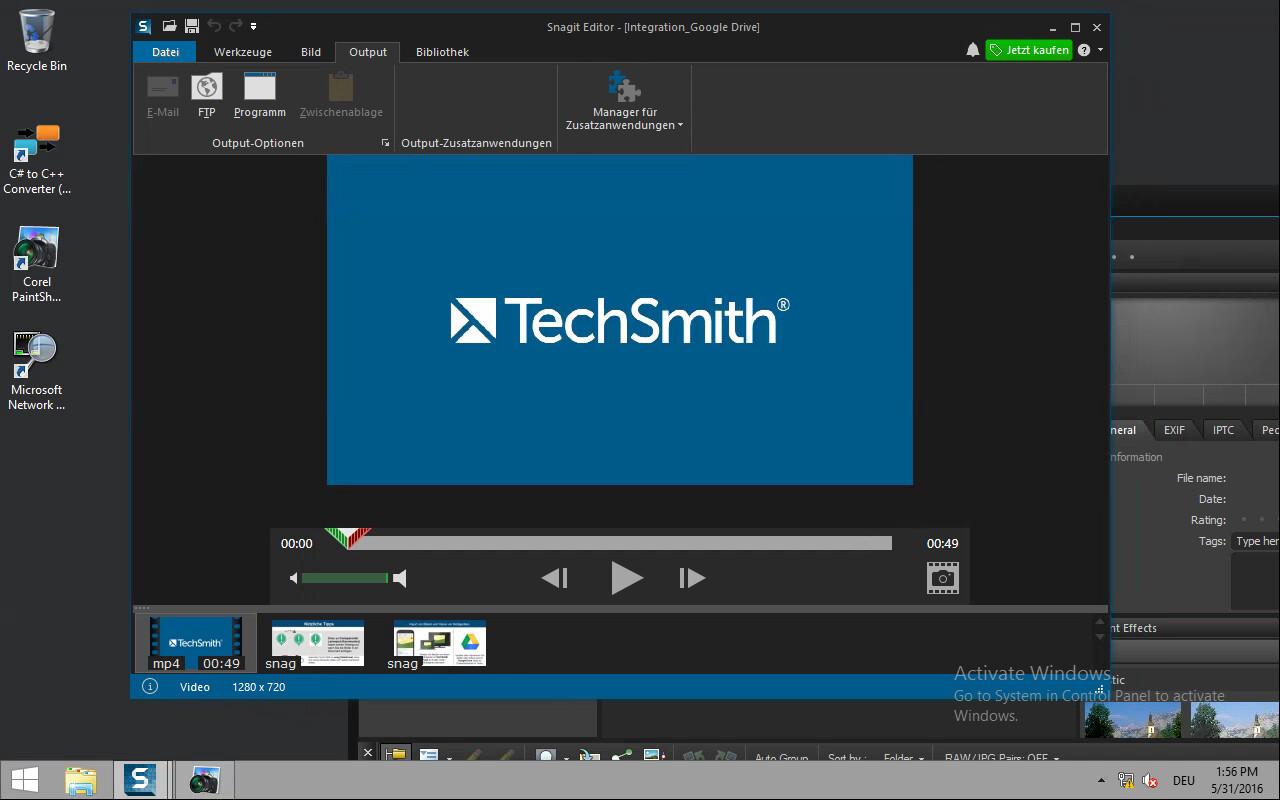
Sehr Interessant ist abschließend, dass es in diesem Test zwischenzeitlich keine Möglichkeit mehr gab, die AppDisks wieder zu löschen.

Dazu haben wir einige Lösung gefunden, die leider nicht geholfen haben:
Get-Applibtask -active $true | remove-appLibTask
Get-AppLibAppDisk * | Remove-AppLibAppDisk -Force
Anschließend haben wir den Machine Catalog gelöscht. Auch das hat nichts geholfen. Citrix muss hier dringend mehr Stabilität reinbringen.
Fazit
Die AppDisk ist eine sehr interessante Technologie. Gerade für mittelständige Betriebe kann hier sehr viel Zeit und Geld eingespart werden. Die Paketierung erfolgt schneller, es sind weniger Masterimages notwendig. Das spart Storage.
Wenn man jedoch bedenkt, was so manches Mal mit den Paketierungstechnologien von Citrix passiert ist, kann man nur empfehlen vorsichtig zu sein. Eine Lösung ist mit Sicherheit, dennoch alle Anwendungen zu paketieren. Das hat auch Vorteile bei der Dokumentation und der Qualitätssicherung.
Historisch hatten wir:
• Gemini Installer (eingestellt mit XenApp 5)
• Citrix Application Streaming oder XenApp Streaming – eingestellt mit XenApp 6.5
• Und jetzt die AppDisk…
Das System läuft soweit in XenDesktop 7.8 stabil. Bis auf die Fehlermeldungen beim Versuch, AppDisks zu löschen. Hier hat nicht einmal ein tiefer Eingriff über die Powershell geholfen. Auch nicht das Löschen aller Objekte aus dem Citrix Studio. Vor einem Produktiveinsatz sollten in jedem Fall die ersten Patches abgewartet werden.
Über Projektanfragen zu Citrix AppDisk gerade in Verbindung mit AppDNA und App-V würden wir uns sehr freuen. Wenn Sie hier eine Änderung Ihrer XenDesktop 7.x Umgebung planen oder auch eine Migration von XenDesktop 6.5 vielleicht mit Citrix Application Streaming, sind sie hier genau richtig:
IT-Dienstleistungen aus Hannover

Kommentare 2
Hallo,
weißt du ob ich die AppDisks nur virtuellen Maschinen zuteilen kann?
Ich möchte nämlich Office z.B, auf den Client Hardware Computern über AppDisks freigeben aber AppDisks wird mir immer ausgegraut sobald ich von virtuell auf hardware wechsle beim Maschinenkatalog
Grüße
XP
Es wird immer auf ein Differenzimage verlinkt. Das ist dann die AppDisk (nur für XenServer und VMware). Die einzige alternative, wie ein anderes physikalisches System mit AppDisk funktionieren würde ist PVS. Hier haben wir dann aber Treiberprobleme bei nicht virtueller Hardware. Bei den aktuellen Ich persönlich würde immer App-V bevorzugen. Damit funktionieren dann auch Updates im laufenden Betrieb und für physikalische Hardware. Hinzu kommt die Anwendungsisolation. Auch mit der Lizensierung wird es spannend. App-V ist im aktuellen Insider Build von Windows 10 integriert. Hier wird sich etwas tun